Dahil nagsusulat ako ng kung paano mag-artikulo sa YouTube nitong mga nakaraang araw. Nagpasya ako kung bakit hindi ko ipagpatuloy ang aming mga aralin. Kung nais mong suriin ang pinakahuling mga narito narito ang mga ito:
Ngayon na naabutan mo, oras na upang turuan ka ng bago. Kapag lumilikha ng mga video na ito para sa parehong DCT at aking gaming channel naganap sa akin na baka gusto kong magdagdag ng isang watermark sa aking mga video. Oo, maaari kang magdagdag ng isang watermark sa lahat ng iyong mga video. Mahalagang panatilihin ang iyong tatak sa harap ng mga tao hangga’t makakaya mo. Dagdag pa, sa watermark na ito, ang taong nanonood ay madaling mag-click sa marka upang Mag-subscribe. Lahat ng magagandang dahilan upang idagdag ito sa channel. Dahil lahat tayo ay sumasang-ayon na ito ay isang magandang ideya, oras na upang simulan ang araling ito. Hilahin ang mga computer na iyon at hayaang magsimula ang mga laro. Kaya alam mo lahat, hindi ko papasok kung paano lilikha ng imahe sa artikulong ito ngunit sasaklawin ko lamang kung paano ito i-upload at idagdag ito sa mga video sa YouTube sa iyong Channel.
Hakbang 1: Tumungo sa iyong channel sa YouTube at mag-sign in.
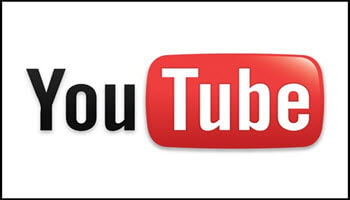
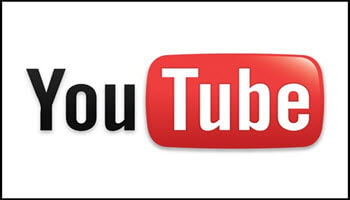
Hakbang 2: Pagkatapos mong makapunta, tumingin sa kanang tuktok at mag-click sa iyong imahe sa profile. Ngayon nais naming tiyakin na nasa channel kami na nais naming idagdag ang watermark. Kung hindi ka, mag-click sa Lumipat account sa menu na ito. Makikita mo rito ang lahat ng mga channel na pinamamahalaan mo. Piliin ang isa na nais mong gumana.

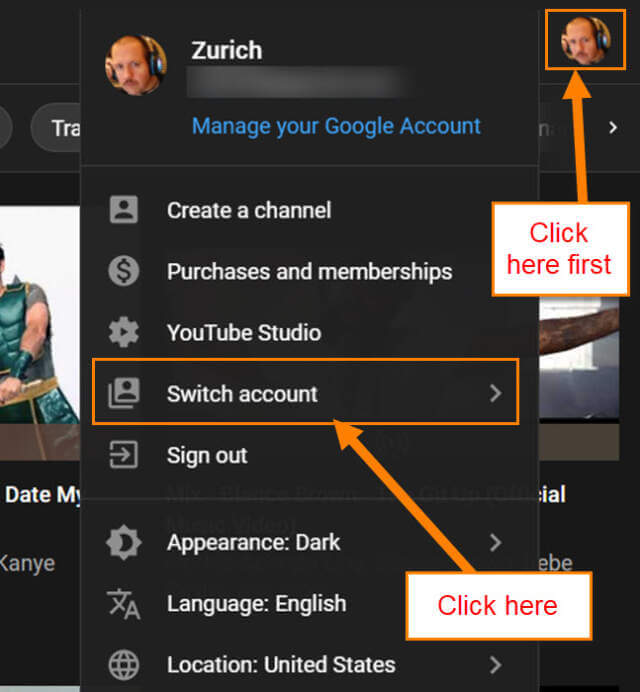
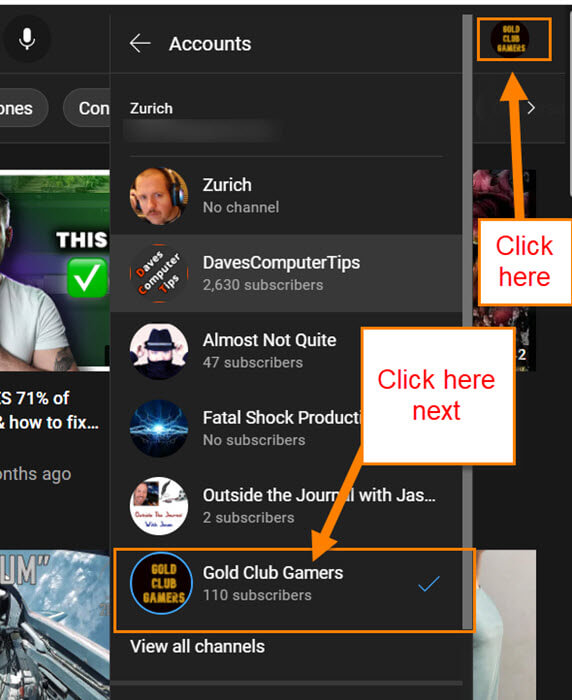
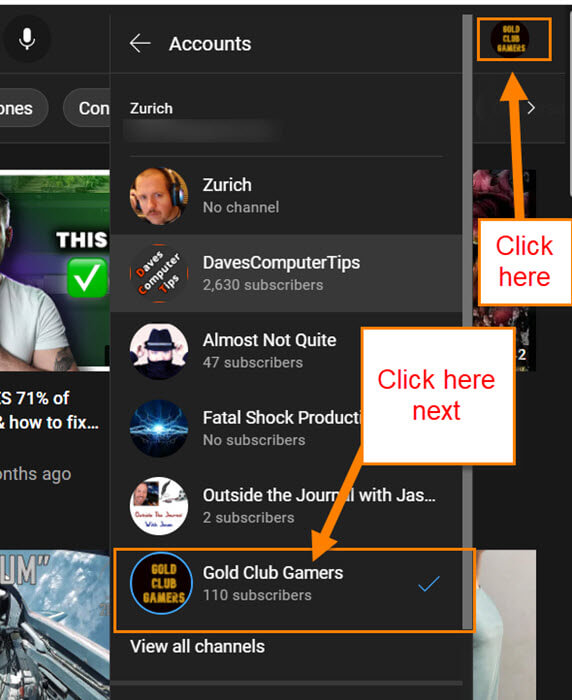
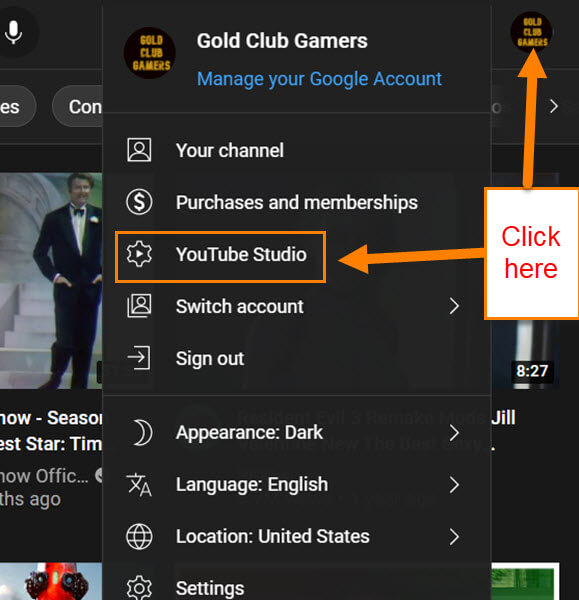
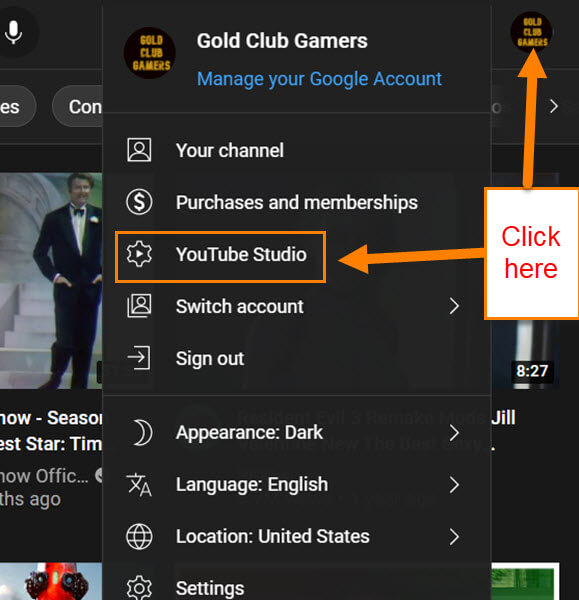
Hakbang 4: Sa Channel dashboard , tumingin sa kaliwang menu. Mag-scroll pababa sa Pagpapasadya . I-click ito.
“> 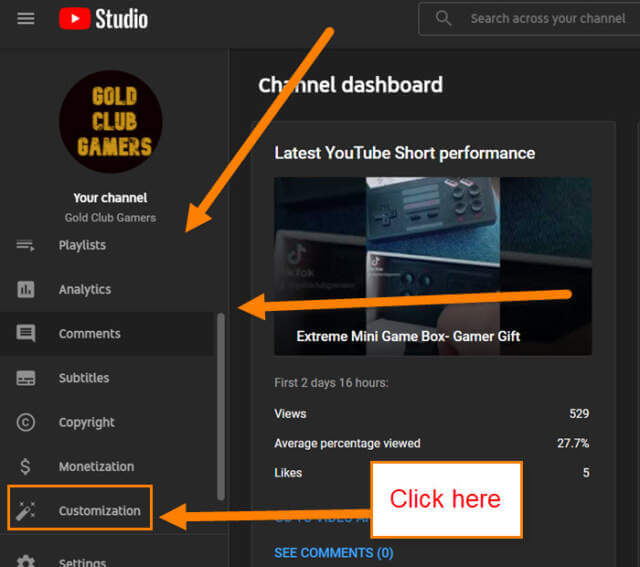
Hakbang 5: Sa screen ng Pagpapasadya ng Channel , kakailanganin mong mag-click sa Pagba-brand . Iyon ang pangalawang tab sa itaas. Dito gugustuhin mong tingnan ang ibabang pagpipilian na tinatawag na Video Watermark . Sa ilalim nito magagawa mong idagdag ito sa iyong mga video.
Lilitaw ang watermark sa iyong mga video sa kanang sulok ng video player
Sa ilalim ng seksyon ng watermark, kung wala ka pang na-upload na imahe, kung gayon ito ang nakikita mo. Isang link sa pag-upload na nagpapakita ng isang blangko na lugar kung saan lilitaw ang imahe. I-click ang I-upload upang idagdag ang iyong watermark. Bago mo ito gawin, siguraduhing ang imahe ay nasa mga pagtutukoy na kinakailangan nila.
Inirerekomenda ang isang imaheng 150 x 150 pixel. Gumamit ng PNG, GIF (walang mga animasyon), BMP, o JPEG file na 1MB o mas kaunti pa.
Ngayon alam mo na, kaya i-upload ang imahe. Lilitaw ang File Explorer at kakailanganin mong hanapin ang imahe sa iyong aparato. Matapos mapili ang imahe, makakakuha ka ng screen na Ipasadya ang watermark ng video . Dito maaari mong i-crop ang imahe at tiyakin na ang hitsura nito ay tama bago lumipat. Kung masaya ka, i-click ang button na Tapos na .
Pagtatapos ng mga video (sa pagtatapos lamang ng video) Pasadyang oras ng pagsisimula (piliin kung kailan ito nagsisimula sa video) Buong video (laging ipinapakita sa video)
Inaalok ka rin ng opsyong Palitan ang imahe o Alisin ito nang kabuuan.
Kapag nag-click sa Palitan bubuksan nito ang File Explorer upang pumili ng bago imahe Pagkatapos ay lilitaw ang isang screen ng Ipasadya ang watermark ng video tulad ng ginawa nito sa Hakbang 5. Dito maaari mong i-crop ang imahe at pagkatapos ay i-click ang button na Tapos na sa kanang ibaba. Kung nag-click sa Alisin, hindi ka bibigyan nito ng isang babala. Ang magandang bagay ay hindi ito permanente hangga’t hindi mo na-click ang pindutang I-publish .
Hakbang 7: Ang huling hakbang ay ang pinakamadali. Tumingin sa kanang tuktok at mag-click sa pindutang I-publish . TAPOS…
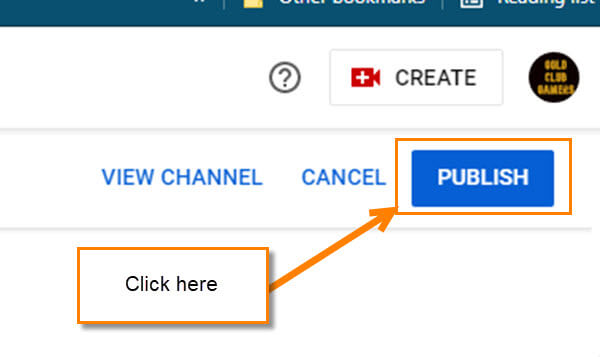
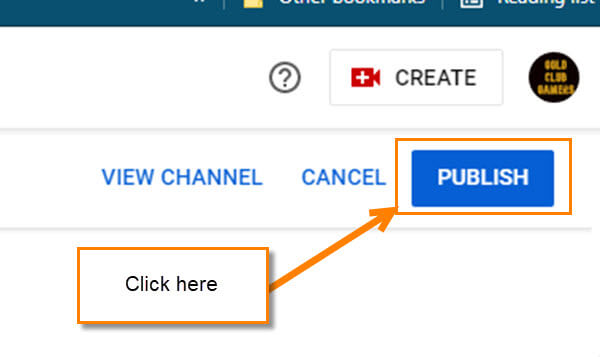
Nalaman mo na ngayon kung paano idagdag ang watermark na iyon sa iyong mga video. Oras upang makarating doon at ipakita ang kaalaman.
Nagpasya ako kung bakit hindi ko ipagpatuloy ang aming mga aralin. Kung nais mong suriin ang pinakabagong mga narito, narito ang: Paano Magdagdag ng Banner Sa Channel ng YouTube Paano Palitan ang Larawan sa Profile sa YouTube Paano…Paano Magdagdag ng Watermark Sa Mga Video sa YouTube Basahin Higit Pa »